Có hai nguyên tắc cần phải được xem xét ở đây. Đó là, mắt người phản ứng theo logarit với ánh sáng, vì vậy gấp đôi ánh sáng phát ra trên thiết bị, không có nghĩa là mắt cũng nhận được độ sáng gấp đôi. Thiết bị càng phát ra nhiều ánh sáng thì khả năng phát xạ càng kém hiệu quả, vì vậy, để tăng gấp đôi độ sáng thì cũng sẽ tiêu thụ điện năng gấp ba lần.

Người dùng đề xuất sử dụng tùy chọn “Giảm điểm trắng” trong iOS, giống như đặt lớp phủ tối hơn lên trên hình ảnh. Điều này sẽ giúp kéo dài thời lượng pin ở các mẫu iPhone OLED, vì nó làm giảm cài đặt độ sáng tối đa cho từng pixel trên màn hình. Điều đó còn có nghĩa là sẽ tiêu thụ ít năng lượng hơn để chiếu sáng màn hình.
Kết hợp hai tính năng tiết kiệm pin có thể kéo dài thời lượng pin khá nhiều cho iPhone
Điều này tương tự với lý do tại sao sử dụng chế độ tối sẽ tiết kiệm pin trên điện thoại sử dụng tấm nền OLED. Việc tạo ra màu đen trên màn hình OLED là kết quả của việc tắt một pixel. Vùng màu đen trên màn hình càng lớn thì số lượng pixel bị tắt càng lớn. Và vì các pixel bị tắt sẽ không tiêu thụ điện năng nên tuổi thọ pin được kéo dài.
Màn hình Tự động sẽ trông như thế này nếu bạn thiết lập chính xác. Các mẫu iPhone OLED có thể có thời lượng pin dài hơn với cài đặt này (không phải Chế độ tối)
Người dùng kết hợp cài đặt “Giảm điểm trắng” với bật tính năng tiết kiệm pin “Chế độ năng lượng thấp” để tạo tự động hóa tùy chỉnh bật cài đặt Giảm điểm trắng (có thể tùy chỉnh thêm bằng cách sử dụng thanh trượt cho phép bạn điều chỉnh mức độ giảm cường độ màu sáng) và “Chế độ năng lượng thấp” bất cứ khi nào thời lượng pin còn lại giảm xuống dưới một ngưỡng nhất định.
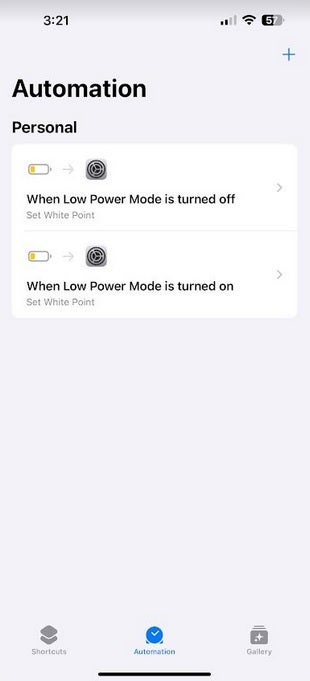
Cài đặt này có thể kéo dài thời lượng pin trên iPhone của bạn. Các mẫu iPhone OLED có thể có thời lượng pin lâu hơn với cài đặt này (không phải Chế độ tối). Cài đặt này có thể kéo dài thời lượng pin trên iPhone của bạn.
Nói cách khác, đây là thứ mà bạn không nên kích hoạt mọi lúc. Nó chỉ nên được sử dụng khi thời lượng pin của bạn đã đạt đến một mức nhất định khiến bạn lo lắng về việc liệu bạn có thể bật và chạy điện thoại khi ra ngoài hay không và không có thời gian cũng như ý định dừng lại ở bất cứ đâu để cắm sạc điện.
Thiết lập Tự động hóa sẽ bật Chế độ năng lượng thấp và Giảm điểm trắng
Để bật “Giảm điểm trắng”, hãy đi tới Cài đặt > Trợ năng > Hiển thị & Kích thước văn bản. Cuộn xuống Giảm điểm trắng và bật nó lên. Một lần nữa, bạn có thể sử dụng thanh trượt để tùy chỉnh hiệu ứng của tính năng này trên màn hình của mình.
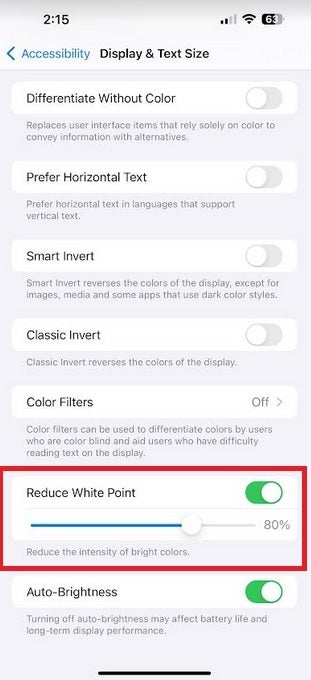
Để bật “Chế độ nguồn điện thấp”, hãy đi tới Cài đặt > Pin và bật “Chế độ nguồn điện thấp”. Thao tác này sẽ giảm một số hoạt động diễn ra trong nền điện thoại của bạn như tải xuống ứng dụng và truy xuất email cho đến khi bạn có thể sạc đầy iPhone của mình.
Để thiết lập tự động hóa, hãy đảm bảo bạn đã cài đặt ứng dụng Phím tắt Apple miễn phí trên iPhone của mình. Nếu không, hãy cài đặt nó từ liên kết này.
- Chạm vào tab Tự động hóa ở cuối màn hình và nhấn nút “+” ở góc trên bên phải.
- Cuộn xuống Mức pin và đặt thanh trượt để biết tỷ lệ phần trăm bạn muốn Chế độ nguồn điện thấp kích hoạt.
- Chạm vào “Tiếp theo” ở góc trên bên phải.
- Ở đầu trang tiếp theo, Điều đầu tiên cần làm là đi tới tùy chọn “Giảm điểm trắng” trong ứng dụng Trợ năng và đặt thanh trượt cho tỷ lệ phần trăm mà bạn cảm thấy thoải mái.
- Tiếp theo, mở ứng dụng Phím tắt và chuyển đến tab Tự động hóa ở cuối màn hình.
- Chạm vào “Mức pin và sử dụng thanh trượt để đặt thời điểm bạn muốn chế độ tự động bắt đầu. Nhấn “Tiếp theo” ở góc trên bên phải.
- Trên thanh trượt trên cùng, nhấn vào Đặt Chế độ năng lượng thấp và trên trang tiếp theo, nhấn “Xong” ở góc trên bên phải.
- Mở lại ứng dụng Phím tắt và nhấn vào tab Tự động hóa ở cuối màn hình.
- Nhấn vào mũi tên bên phải trên hộp có nội dung “Khi bật Chế độ nguồn điện thấp”.
- Trong tiêu đề “Thực hiện”, hãy nhấn vào “Chọn”.
- Nhấn vào Tự động hóa trống mới và trong thanh tìm kiếm ở cuối màn hình, nhập Điểm trắng.
- Nhấn vào Đặt điểm trắng.
- Trên trang tiếp theo, nhấn vào “Bật điểm trắng” và nhấn vào “Xong” ở phía trên bên phải màn hình.
- Quay lại ứng dụng Phím tắt và nhấn vào Tự động hóa và nhấn “+” ở góc trên bên phải.
- Cuộn đến “Chế độ năng lượng thấp” và chọn “Đã tắt”.
- Nhấn vào Tự động hóa trống mới và trong thanh tìm kiếm ở cuối màn hình, nhập Điểm trắng.
- Nhấn vào Đặt điểm trắng.
- Trên trang tiếp theo, nhấn vào “Tắt điểm trắng” và nhấn vào “Xong” ở phía trên bên phải màn hình.
Theo cách thiết lập này, khi mức pin của iPhone giảm xuống dưới mức bạn đã chọn và Chế độ nguồn điện thấp bật, bạn sẽ nhận được thông báo để chạy White Point. Bạn sẽ nhấp vào nó và bật “Giảm điểm trắng”. Khi tắt Chế độ nguồn điện thấp, bạn sẽ thấy thông báo tương tự. Nhấn vào nó để tắt White Point.
Điều này hoạt động tốt như thế nào? Theo một người dùng khác cho biết, đã đặt chế độ Cân bằng điểm trắng của mình ở mức 50% trên iPhone 13 Pro Max, Pin dùng được 3 ngày, đôi khi là 4 ngày.


















